笔记本电脑设置U盘启动的教程
- 分类:U盘教程 回答于: 2021年12月20日 09:18:00
笔记本电脑近今年一直深受各大用户的喜欢,不过我们在购买笔记本的时候,如果不是自己喜欢的系统,很多用户都会选择使用u盘重装系统操作,那么我们的笔记本电脑如何设置u盘启动呢,接下来小编就把笔记本电脑设置U盘启动的教程带给大家,一起来看看吧。
笔记本电脑设置U盘启动的教程
1.我们在启动笔记本的时候按启动热键进入bios当中。
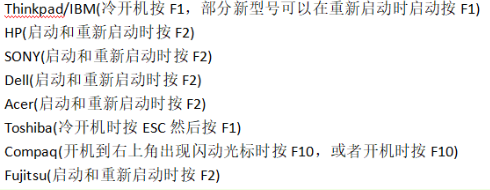
2.在该页面,点击【boot】,在进入的菜单中找到【Removable Devices】有的是usb开头的,我们需要留意一下。
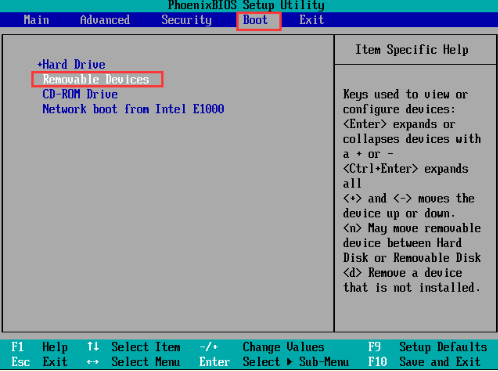
3.此时我们通过【+】将u盘选项移动到页面的第一个位置当中,最后按下f10进入保存即可。
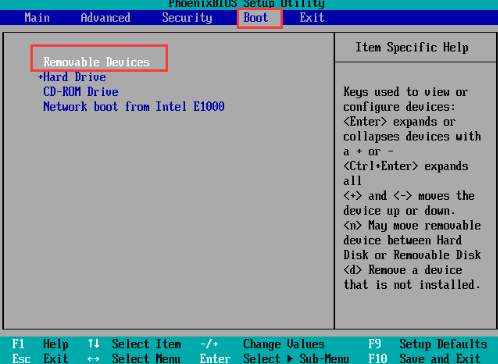
4.下图是部分机型的启动热键。
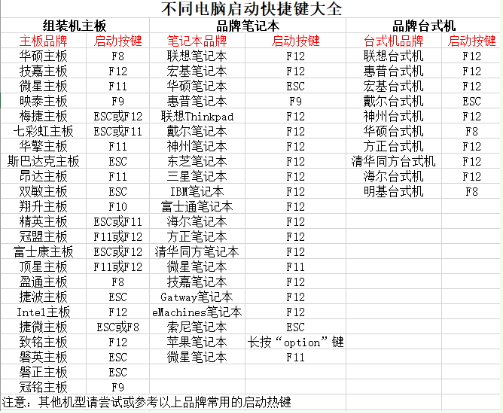
这就是笔记本电脑设置U盘启动的教程内容,你学会了吗。
 有用
26
有用
26

分享


转载请注明:文章转载自 www.xiaobaixitong.com
本文固定连接:www.xiaobaixitong.com
 小白系统
小白系统
小白帮助
如果该页面中上述提供的方法无法解决问题,您可以通过使用微信扫描左侧二维码加群让客服免费帮助你解决。备注:人工客服仅限正常工作时间(周一至周六:9:00~12:00 2:00~6:00)

长按或点击右侧按钮复制链接,去粘贴给好友吧~


http://127.0.0.1:5500/content.htmlhttp://127.0.0.1:5500/content.htmlhttp://127.0.0.1:5500/content.htmlhttp://127.0.0.1:5500/content.htmlhttp://127.0.0.1:5500/content.htmlhttp://127.0.0.1:5500/content.htmlhttp://127.0.0.1:5500/content.htmlhttp://127.0.0.1:5500/content.htmlhttp://127.0.0.1:5500/content.html
取消
复制成功
电脑开机如何进入u盘启动
 1000
10002022/10/25
bios设置u盘启动的方法
 1000
10002022/07/15
小白系统u盘启动盘制作的方法
 1000
10002022/06/23
热门搜索
小白U盘重装系统步骤win7重装教程
 1000
10002022/06/08
电脑如何格式化u盘方法教程
 1000
10002022/06/03
u盘系统盘如何制作
 1000
10002022/05/13
U盘启动盘制作工具下载教程
 1000
10002022/05/09
iso文件制作u盘系统安装盘的方法
 1000
10002022/04/24
u盘在电脑上读不出来怎么办的解决方法
 1000
10002021/12/28
小编教你一键U盘装系统
 1000
10002020/06/18
上一篇:win10使用u盘重装系统的教程
下一篇:小白u盘重装系统步骤演示
猜您喜欢
- 怎么u盘重装系统教程2022/09/16
- 告诉你u盘驱动安装失败怎么办..2019/01/17
- 小白u盘一键重装系统重启后直接进入BI..2022/11/23
- 微星主板怎么快速u盘启动的设置步骤教..2021/08/01
- 教你u盘如何重装电脑系统2021/07/01
- 制作U盘启动盘怎么操作2021/10/07
相关推荐
- 电脑怎么重装系统xp教程2022/09/16
- 怎样用u盘安装win7系统,小编教你怎样..2017/12/13
- windows无法完成格式化u盘2021/12/10
- 东芝u盘写保护怎么去掉,小编教你如何..2017/12/12
- U盘启动盘重装系统教程2023/01/10
- 展示U盘一键安装系统教程2019/07/27
文章已经到底了,点击返回首页继续浏览新内容。

















